- Mwandishi Abigail Brown [email protected].
- Public 2024-01-07 19:07.
- Mwisho uliobadilishwa 2025-01-24 12:26.
Unachotakiwa Kujua
- Chora turubai (Ingiza > Maumbo > Turubai Mpya ya Kuchora). Ongeza maumbo (Ingiza > Maumbo). Kokota ili kupanga. Bofya mara mbili ili kuongeza maandishi.
- SmartArt: Nenda kwa Ingiza > Michoro > SmartArt. Chagua Process ili kutazama mitindo. Chagua maumbo mapya kutoka kwenye menyu kunjuzi ya Ongeza Umbo.
- Unaweza pia kupakua violezo vya mtiririko wa chati kutoka sehemu kama vile HubSpot na Template.net, au usakinishe programu jalizi ya kutengeneza chati ya Word.
Chati mtiririko ni uwakilishi unaoonekana wa hatua au mpangilio unaohusika katika mchakato, mtiririko wa kazi au chati nyingine ya shirika. Katika mwongozo huu, tunakuonyesha jinsi ya kutumia maumbo kuunda mtiririko wa chati katika hati ya Microsoft Word, na pia jinsi ya kutumia michoro ya SmartArt iliyoundwa awali, na jinsi ya kutumia viunda na violezo vya mtiririko wa chati. Maagizo yanatumika kwa Word for Microsoft 365, Word 2019, Word 2016, na Word 2013.
Tumia Maumbo Kuunda Chati mtiririko katika Neno
Ili kuunda mtiririko wa chati kutoka mwanzo, anza na turubai ya kuchora, kisha ongeza maumbo kwake, badilisha rangi na muhtasari wa maumbo, weka lebo kwenye maumbo, na chora mistari inayounganisha kati ya maumbo ili kuonyesha uhusiano wao kwa kila moja. nyingine.
Unda Turubai ya Kuchora
Turubai ya kuchora hufanya kama fremu inayozunguka maumbo ya chati mtiririko na hupanga maumbo kama kitu kimoja. Kwa njia hii, maandishi hutiririka kuzunguka chati mtiririko na maumbo hukaa katika mkao uliokusudia.
Ili kuongeza turubai ya kuchora kwenye hati ya Word na kubadilisha jinsi inavyoonekana:
-
Chagua eneo katika hati ya Neno ambapo turubai ya kuchora itapatikana.

Image -
Nenda kwenye kichupo cha Ingiza na uchague Maumbo > Turubai Mpya ya Kuchora ili kuongeza kuchora turubai kwenye hati.

Image -
Ili kubadilisha jinsi maandishi yanavyopita kwenye turubai ya kuchora, chagua turubai ya kuchora, nenda kwenye kichupo cha Muundo wa Umbo, na uchague Funga Maandishi.

Image -
Chagua jinsi maandishi yatakavyozunguka turubai ya kuchora. Kwa mfano, chagua Juu na Chini ili kuzuia maandishi kuonekana kando ya kando ya turubai.

Image -
Ili kubadilisha ukubwa wa turubai ya kuchora, buruta kona au kishiko cha kubadilisha ukubwa wa upande ili kufanya turubai ya kuchora iwe ndogo au kubwa zaidi.
Ili kufanya turubai ya mchoro iwe saizi maalum, chagua umbo, nenda kwenye kichupo cha Muundo wa Umbo na, katika kikundi cha Ukubwa, weka thamani za Urefu wa Umbo na Upana wa Umbo.

Image -
Ili kuongeza mpaka, chagua turubai ya kuchora, nenda kwenye kichupo cha Muundo wa Umbo, na uchague Muhtasari wa Muundo..

Image -
Katika Paleti ya rangi, chagua rangi ya muhtasari, chagua Uzito ili kubadilisha unene wa mstari, na uchague Dashi ili kubadilisha mtindo wa mstari.

Image - Wakati turubai ya kuchora inaonekana unavyotaka, anza kuongeza maumbo.
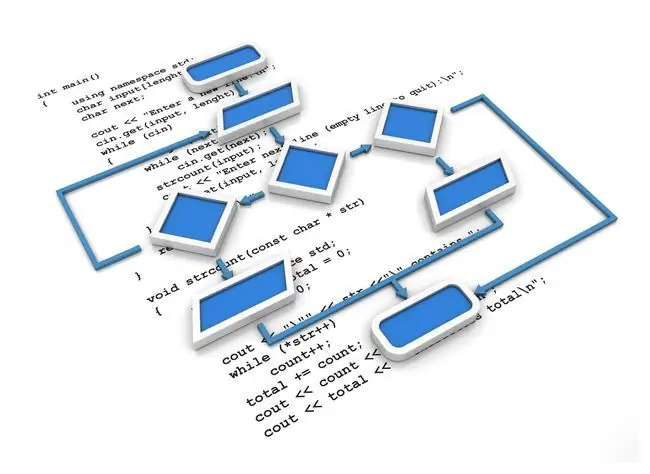
Ongeza Maumbo kwenye turubai ya Kuchora
Kabla ya kuongeza maumbo kwenye turubai ya kuchora, tengeneza mchoro wa mtiririko wa chati. Hii itakupa mpango wa kufuata unapotengeneza mtiririko wa chati katika Word.
Ili kuongeza maumbo kwenye turubai ya kuchora:
-
Nenda kwenye kichupo cha Ingiza na uchague Maumbo.

Image -
Nenda kwenye sehemu ya Flowchart na uchague umbo. Kwa mfano, chagua umbo la Mchakato kama sehemu ya mwanzo ya mtiririko wa chati.

Image -
Chagua eneo kwenye turubai ya kuchora ili kuweka umbo. Umbo lenye ukubwa chaguomsingi na rangi limechorwa kwenye turubai.

Image -
Ongeza maumbo mengine ili kukamilisha mtiririko wa chati.

Image - Ikiwa hupendi jinsi maumbo yanavyoonekana, yabadilishe ukubwa au nenda kwenye kichupo cha Mbizo la Umbo ili kubadilisha rangi ya kujaza, kuongeza rangi ya muhtasari, weka umbo. mtindo, au weka athari ya umbo.
Ongeza Maandishi kwa Maumbo
Maumbo ya chati mtiririko yanahitaji maandishi ambayo yanaeleza kwa ufupi madhumuni ya kila hatua katika mchakato.
Kuongeza maandishi kwa maumbo:
- Bofya mara mbili umbo.
-
Ingiza maandishi ya maelezo yanayofafanua madhumuni au kazi ya umbo.

Image -
Chagua eneo tupu la turubai ya kuchora unapomaliza kuandika.

Image -
Ili kuumbiza maandishi katika umbo, chagua umbo, nenda kwenye kichupo cha Nyumbani, na ubadilishe rangi ya fonti, mtindo wa fonti, na ukubwa wa fonti.

Image - Ili kutumia umbizo sawa la maandishi kwa kila umbo, chagua eneo la turubai ya kuchora na ubonyeze Ctrl+A ili kuchagua maumbo yote. Kisha, badilisha mwonekano wa maandishi.
Ongeza Viunganishi Kati ya Maumbo
Chora mistari, au viunganishi, kati ya maumbo ili kuonyesha uhusiano kati yake. Viunganishi vina viunganishi katika kila mwisho wa mstari unaosalia kuunganishwa kwa maumbo ambayo imeambatishwa. Mistari hii imeunganishwa tu kwa maumbo ambayo yana vitone kwenye muhtasari wa umbo.
Katika Word, viunga vya kuunganisha hufanya kazi tu wakati maumbo na mistari imewekwa kwenye turubai ya kuchora.
Kuchora mistari inayounganisha kati ya maumbo:
-
Nenda kwenye kichupo cha Ingiza na uchague Maumbo.

Image -
Katika sehemu ya Mistari, chagua umbo la laini la kutumia kama kiunganishi kati ya maumbo.

Image -
Buruta kutoka umbo moja hadi umbo lingine. Unapokokota kutoka umbo moja hadi jingine, vitone huonekana kwenye muhtasari wa maumbo hayo mawili. Nukta hizi zinaonyesha ambapo laini ya kiunganishi inaweza kuambatishwa.

Image - Endelea kuongeza mistari hadi maumbo yote yaunganishwe.
-
Ili kusogeza mstari, chagua mstari, kisha uburute sehemu ya mwisho.

Image -
Ili kusogeza umbo lililounganishwa, chagua umbo na uliburute hadi mahali tofauti. Mistari ambayo imeunganishwa kwenye vitone kwenye umbo hukaa kushikamana na umbo.

Image -
Ili kubadilisha mwonekano wa mistari, chagua mistari unayotaka kubadilisha, nenda kwenye kichupo cha Muundo wa Umbo, chagua Muhtasari wa Muundo, kisha uchague rangi ya mstari, unene na mtindo.

Image
Tumia SmartArt Kuunda Flowchart katika Word
Ikiwa unataka mtiririko wa chati yenye mvuto wa picha, uunde ukitumia SmartArt. Baadhi ya michoro ya SmartArt iliyojengewa ndani ni kama kiolezo cha chati ya mtiririko cha Word. Ili kuongeza mchoro wa SmartArt kwenye hati ya Word, chagua mtindo wa SmartArt, badilisha idadi ya maumbo, ongeza maandishi yako na ubadilishe mwonekano wa SmartArt.
Chagua Mchoro wa SmartArt
Ili kuongeza mchoro wa SmartArt kwenye hati ya Neno:
- Weka kishale mahali unapotaka kuweka mchoro wa SmartArt.
-
Nenda kwenye kichupo cha Ingiza.

Image -
Katika kikundi cha Vielelezo, chagua SmartArt..
Ikiwa huoni aikoni ya SmartArt, nenda kwenye kisanduku cha Tafuta na uweke SmartArt..

Image -
Katika Chagua kisanduku kidadisi cha SmartArt Graphic, chagua Mchakato ili kuona mitindo inayopatikana ya chati.

Image -
Chagua mtindo wa chati mtiririko, kisha uchague Sawa.

Image - Mchoro wa SmartArt unaonekana katika hati ya Neno.
Ongeza Maumbo kwenye SmartArt Flowchart
Ikiwa hakuna maumbo ya kutosha katika mchoro wa SmartArt kwa mtiririko wako, ongeza maumbo zaidi.
Ili kuongeza umbo jipya:
-
Chagua umbo mahali unapotaka kuongeza umbo jipya.

Image -
Nenda kwenye kichupo cha SmartArt, kisha uchague Ongeza Umbo kishale kunjuzi..

Image -
Chagua ni upande gani umbo jipya litaongezwa.

Image - Baada ya kuongeza maumbo yote ya SmartArt ambayo utahitaji kwa mtiririko wako wa chati, ongeza maandishi ya maelezo.
Ongeza Maandishi kwenye Mchoro wa SmartArt
Kuongeza maandishi kwenye maumbo katika mtiririko wa chati ya SmartArt:
-
Chagua kishale kilicho upande wa kushoto wa mchoro wa SmartArt.

Image -
Kwenye Kidirisha cha Maandishi, weka maandishi kwa kila umbo.
Ili kuongeza kitone kipya kwenye umbo, bonyeza Enter baada ya mstari wa maandishi.

Image - Funga Kidirisha cha Maandishi ukimaliza.
Badilisha Mwonekano wa SmartArt Flowchart
Kuna njia kadhaa za kufanya mtiririko wa chati yako ya SmartArt kuonekana tofauti. Jaribu kwa rangi tofauti, ongeza picha na usogeze maumbo hadi maeneo tofauti.
- Ili kubadilisha rangi ya maumbo ya SmartArt, chagua maumbo, nenda kwenye kichupo cha SmartArt, chagua Badilisha Rangi, na chagua mchanganyiko wa rangi.
- Baadhi ya michoro ya SmartArt ina nafasi ya picha. Ili kuongeza picha, chagua aikoni ya Picha kwenye umbo, kisha uchague ama kuingiza picha Kutoka kwa Faili kwenye kompyuta yako, vinjari Picha za Mtandaoni kutoka vyanzo kama vile Bing na OneDrive, au ongeza picha Kutoka kwa Icons iliyohifadhiwa katika Word au kwenye kompyuta yako.
- Ili kusogeza umbo, chagua umbo, nenda kwenye kichupo cha SmartArt, na uchague Sogeza Chaguo Juu auSogeza Chaguo Chini.
Ikiwa hupendi mabadiliko uliyofanya kwenye mchoro wa SmartArt, nenda kwenye kichupo cha SmartArt na uchague Weka upya Graphic.
Tafuta Kiunda Chati mtiririko au Violezo vya Chati mtiririko kwa Neno
Hauhusiki tu na zana zinazopatikana katika Word kutengeneza mtiririko wa chati. Kuna viongezi kadhaa vya Word na violezo vya bila malipo ambavyo vitakuwezesha kuanza haraka.
Pakua Violezo vya Chati mtiririko Bila Malipo
Ikiwa unataka mtiririko wa chati msingi utakaokufanya uanze, nenda kwenye HubSpot na upakue kiolezo chao cha Word cha mtiririko bila malipo.
Utapata violezo vya kina zaidi vya chati mtiririko kwenye Template. Net. Kuna violezo vya mtiririko wa chati kwa mtiririko wa mchakato, chati za shirika, kuripoti ajali, na aina ya chati za ndiyo au hapana.
Ili kutumia violezo hivi vya mtiririko wa chati, pakua kiolezo kwenye kompyuta yako, fungua hati katika Word, na ufanye mabadiliko kwenye maumbo na maandishi ili kutosheleza mahitaji yako.
Sakinisha Kiunda Chati mtiririko wa Neno
Utapata pia viunda chati za mtiririko katika Duka la Microsoft Office.
Ili kusakinisha programu jalizi ya kutengeneza chati kwa Word:
-
Nenda kwenye kichupo cha Ingiza.

Image -
Katika kikundi cha Ongeza, chagua Pata Viongezeo..

Image -
Katika ukurasa wa Viongezi vya Ofisi, nenda kwenye kisanduku cha maandishi cha Tafuta, weka mtiririko wa chati, na ubonyeze Enter.

Image - Chagua mojawapo ya vitengeneza chati zinazopatikana.
-
Ili kusakinisha programu jalizi, chagua Ongeza.

Image -
Baada ya usakinishaji wa programu jalizi, itafunguka katika kidirisha kilicho upande wa kulia wa Word.
Jalada la kitengeneza chati inaweza kukuhitaji uingie ili utumie huduma yake ya kuunda chati za mtiririko mtandaoni.
-
Ukimaliza kutumia programu jalizi, chagua Funga.

Image -
Kama ungependa kutumia programu jalizi tena, nenda kwa Ingiza > Ongeza > Yangu Viongezi.

Image






